Популярные статьи о MP4
- 1. Конвертировать MP4 в другие форматы+
- 2. Конвертировать другие форматы в MP4+
- 3. Редактировать видео в формате MP4+
- 4. Воспроизводить MP4+
- 5. Полезные советы по видео MP4+
Лучший конвертер DVR: как легко конвертировать DVR в MP4, AVI, DVD
Автор: Юлия Юрьевна • 2025-10-23 21:13:09 • Проверенные решения
DVR-это цифровой видеомагнитофон, который может быть устройством бытовой электроники или прикладным программным обеспечением. Если вы использовали такой цифровой видеомагнитофон для записи видео, вы можете захотеть воспроизвести эти файлы записи DVR на своем ПК/Mac или других устройствах, но не можете открыть их. Преобразование видеорегистратора в MP4 - это хорошая идея, поскольку MP4 широко используется на большинстве устройств или совместно используется на многих сайтах обмена видео. В этой статье вы узнаете лучший конвертер DVR в MP4 и как конвертировать DVR в MP4 онлайн бесплатно с помощью простых шагов.
- Часть 1. Как конвертировать DVR в MP4 на Windows и Mac
- Часть 2. Расширенные знания о преобразовании видеорегистратора
Часть 1. Как конвертировать DVR в MP4 на Windows и Mac
Чтобы конвертировать видеорегистратор в MP4 для более удобного воспроизведения на устройствах и совместного использования на веб-сайте, вам нужно использовать мощный и простой в использовании DVR converter. Wondershare UniConverter (первоначально Wondershare Video Converter Ultimate) это то, что вам нужно. Он не только позволяет конвертировать ваши видеорегистраторы в любой распространенный аудио-и видеоформат, включая MP4, AVI, но и помогает вам напрямую конвертировать файлы DVR в соответствии с различными устройствами или приложениями, такими как iPod, iPad, iPhone, Apple TV и т. д. Кроме того, он позволяет быстро конвертировать видеорегистратор в лучший формат для обмена на YouTube и Facebook и т.д. Если вам нужно отредактировать ваши файлы DVR, вы можете напрямую сделать это с помощью лучшего конвертера DRV в MP4.
 Wondershare UniConverter - лучший конвертер DVR в MP4 для Windows / Mac
Wondershare UniConverter - лучший конвертер DVR в MP4 для Windows / Mac

- Непосредственно конвертируйте видеорегистратор в MP4, AVI, MKV, MOV и 1000+ других форматов.
- Конвертируйте видеорегистратор в DVD, чтобы играть с вашим DVD-плеером на 30-кратной скорости.
- Оптимизированные пресеты преобразования для iDVD, iMovie, Final Cut и других устройств.
- Редактируйте видео с помощью расширенных функций редактирования видео, таких как обрезка, Обрезка, добавление водяных знаков, субтитров и т. д.
- Скачивайте видео с YouTube и других 1000+ сайтов обмена видео.
- Передача видео на устройства iPhone / iPad / Android легко осуществляется с помощью USB-кабеля.
- All-in-one toolbox: Fix Media Metadata, GIF Maker, Screen Recorder, Video Compressor, DVD Burner и т. д.
- Поддерживаемые ОС: Windows 10/8/7/2003 / XP / Vista, Mac OS 10.15 (Catalina), 10.14, 10.13, 10.12, 10.11, 10.10, 10.9, 10.8, 10.7, 10.6.
Смотрите видео-учебник по преобразованию DVD в MP4 с помощью Wondershare DVD Converter
Пошаговое Руководство по преобразованию видеорегистратора в MP4 на Windows / Mac
Это руководство ниже проведет вас через четыре шага для изменения файлов DVR в MP4 или другие видеоформаты, которые вы хотите, такие как MOV, AVI и т.д. Он работает как на Windows, так и на Mac, читайте, чтобы узнать больше о его функциях, и бесплатно загрузите его, чтобы следовать простым шагам.
Шаг 1 Импортируйте файлы DVR в этот конвертер DVR в MP4.
Запустите Wondershare DVR to MP4 converter после загрузки и установки нажмите кнопку Add Files на вкладке Video Converter, чтобы выбрать видеорегистратор. Непосредственно перетащите ваши локальные файлы записи DVR в видео конвертер DVR to MP4, который также доступен. Это программное обеспечение поддерживает Пакетное преобразование, так что вы можете добавить несколько файлов DVR одновременно.
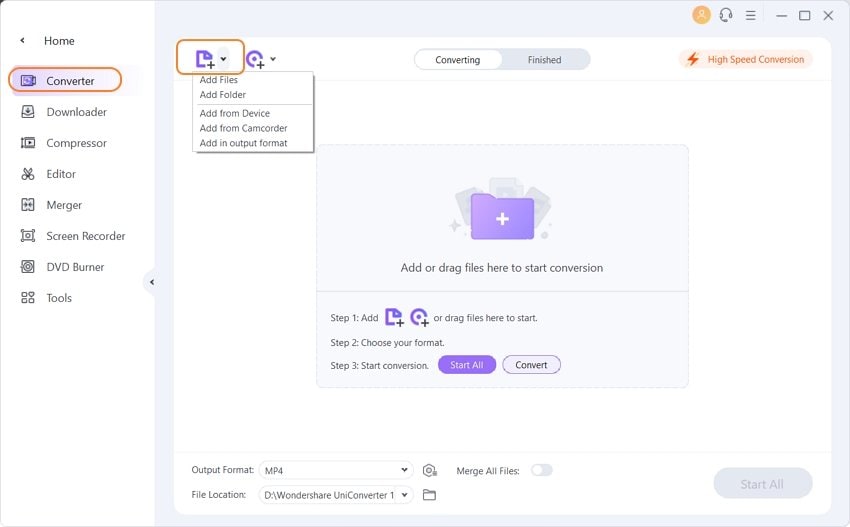
Шаг 2 (необязательно) отредактируйте ваши файлы DVR.
Все добавленные файлы DVR будут показаны в виде миниатюр в левой части этого окна. При необходимости вы можете просмотреть их, нажав на миниатюры видео. Нажмите на значки под миниатюрой видео, чтобы открыть окна редактирования. И тогда ты сможешь:
- Обрезка: Удалите любой клип из видео, который вам не нужен.
- Обрезка: Удалите черные поля ВИДЕО, настройте размер экрана (16:9, 4:3 и т. д.) и отрегулируйте громкость.
- Эффект: Примените классные эффекты для улучшения вашего видео.
- Водяной знак: Добавьте водяной знак изображения или текста к вашему видео.
- Субтитры: Импортируйте подключаемые субтитры или настроенные субтитры.
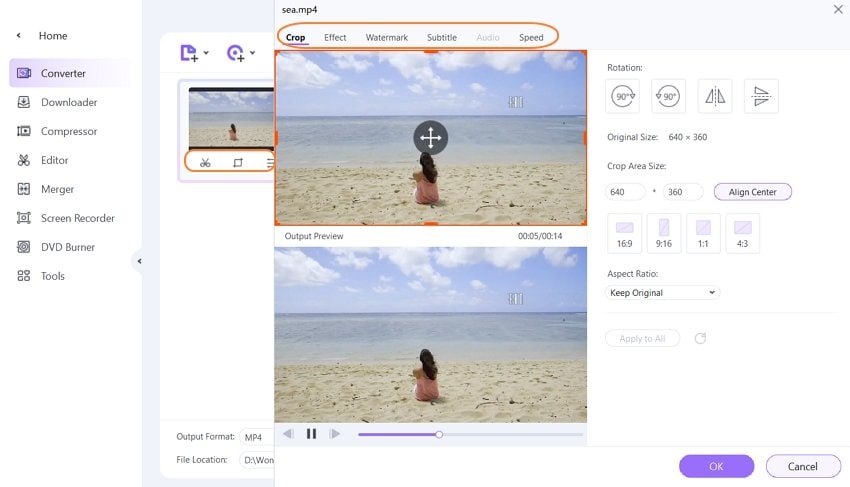
Шаг 3 Выберите MP4 или другой формат, который вы хотите.
Щелкните раскрывающийся список Output Format выберите MP4 на вкладке Video в качестве выходного формата. Если вы хотите установить его видеокодек, скажем, H. 264, вы просто продолжаете нажимать кнопку Create Custom внизу, чтобы настроить там параметр.

Примечание: IЕсли вы хотите воспроизводить файлы DVR на некоторых устройствах, таких как iPhone, вы можете выбрать вкладку Device в раскрывающемся списке, и настройка по умолчанию будет соответствовать устройству лучше всего.
Шаг 4 Начните преобразование DVR в MP4.
Нажмите кнопку Start All, чтобы начать преобразование мгновенно. Этот видеорегистратор видео конвертер очень эффективен, и панель процессов покажет вам прогресс преобразования. Через несколько секунд вы сможете найти конвертированные файлы на вкладке Finished.
Часть 2. Расширенные знания о преобразовании видеорегистратора
Ниже перечислены моменты, касающиеся преобразования DVR в MP4, которые помогут вам узнать больше о конверсии и связанных с ней процессах.
1. Как конвертировать DVR в MP4 онлайн
Если вы ищете простое и понятное решение преобразования DVR в MP4 без каких-либо излишеств, то онлайн конвертер-это хороший вариант. Одним из лучших конвертеров в этой категории является CloudConvert, который поддерживает более 200 форматов видео, электронных книг, аудио и других типов файлов для преобразования. Программа поддерживает Пакетное преобразование, когда несколько файлов могут быть преобразованы одновременно. Процесс его преобразования происходит в облаке, и нет необходимости устанавливать какое-либо программное обеспечение. Мониторинг папок, настройки видео/аудио кодеков и мощный API-вот некоторые из сопутствующих преимуществ использования этого конвертера. С другой стороны, CloudConvert занимает много времени для загрузки нужных файлов. Скорость преобразования программы также медленная. Файлы не преобразуются мгновенно, скорее они уведомляются позже после завершения процесса. Прежде всего, в отличие от настольного программного обеспечения, онлайн-конвертер зависит от наличия и скорости подключения к интернету.
Так что если у вас есть несколько файлов, и вы не торопитесь с конвертацией, Cloud Convert позаботится о ваших потребностях в конверсии и преобразует DVR в MP4.

2. Как конвертировать видеорегистратор в DVD?
Преобразование DVR в DVD не только освобождает место на ваших устройствах DVR для дальнейшего контента, но и создает резервную копию и облегчает более поздний просмотр контента. Один из лучших способов конвертировать ваш видеорегистратор в DVD-это Wondershare UniConverter. Этот профессиональный Видеоинструмент гарантирует, что у вас есть удивительный опыт работы с DVD в любом месте и в любое время. Функция записи программного обеспечения позволяет записывать ваши любимые видео на DVD и Blu-ray диски. Он также облегчает редактирование DVD-файлов с помощью встроенного редактора и имеет бесплатные шаблоны DVD.
Шаги для записи видеорегистратора на DVD с помощью Wondershare UniConverter:
Шаг 1: Запустите DVD burner на вашем компьютере. Выберите вкладку Запись в основном интерфейсе.
Шаг 2: Нажмите кнопку +Add Files, чтобы добавить нужные файлы DVR, которые необходимо записать.
Шаг 3: После добавления файлов выберите нужный шаблон DVD на правой панели. Затем заполните этикетку DVD с подробной информацией.
Шаг 4: Выберите папку, в которую вы хотите сохранить записанное видео. Наконец, нажмите кнопку Burn, чтобы начать процесс.

3. Потребности в преобразовании видеорегистратора
Файлы DVR записываются с помощью ряда цифровых видеомагнитофонов. Есть много различных ситуаций, когда вы хотите конвертировать DVR в MP4, DVR в AVI, DVR в DVD и другие форматы. Ниже обсуждаются некоторые распространенные ситуации, когда возникает необходимость в преобразовании видеорегистратора:
- Для просмотра файлов DVR на проигрывателе Windows Media или других устройствах.
- Для доступа к файлам DVR на презентациях PowerPoint и других программных продуктах.
- Чтобы наслаждаться контентом DVR на множестве портативных устройств и смартфонов, таких как Kindle Fire, iPad, Xbox, iPhone, Samsung Galaxy и других.
- Редактируйте запись видеорегистраторов с помощью таких инструментов, как iMovie, Windows Movie Maker, Sony Vegas, Adobe Premiere и других.
- Загружайте видеорегистратор на платформу социальной сети, YouTube и другие платформы обмена видео.


Юлия Юрьевна
Главный редактор